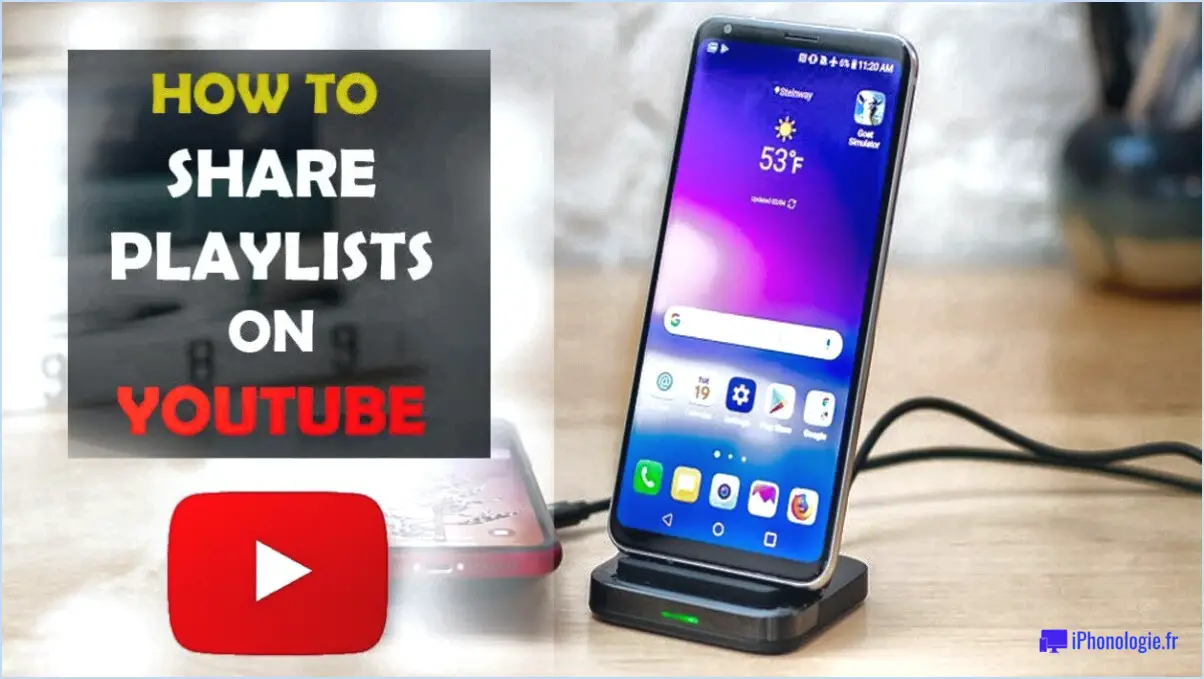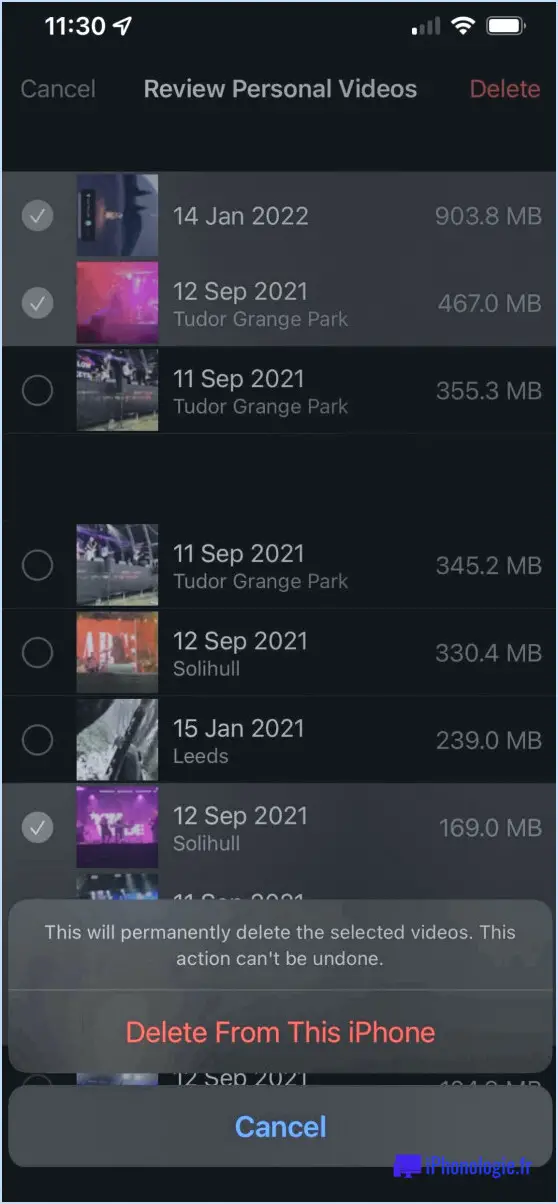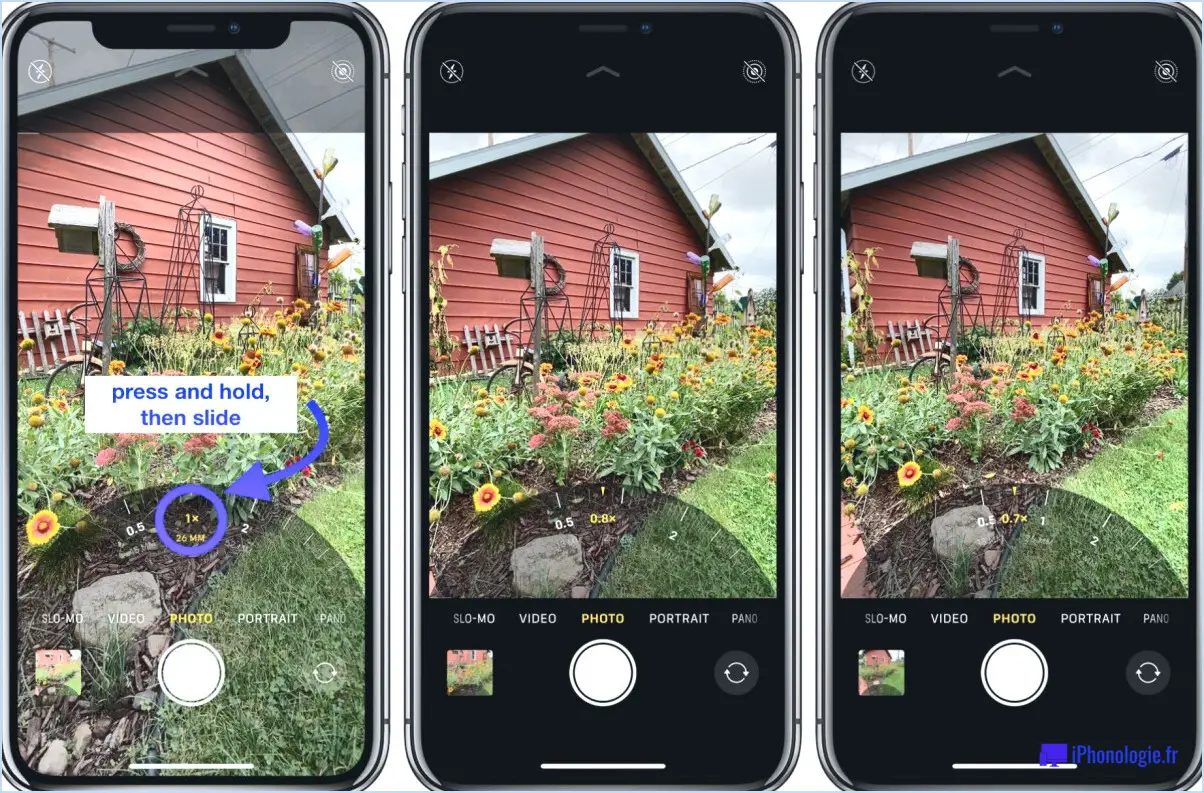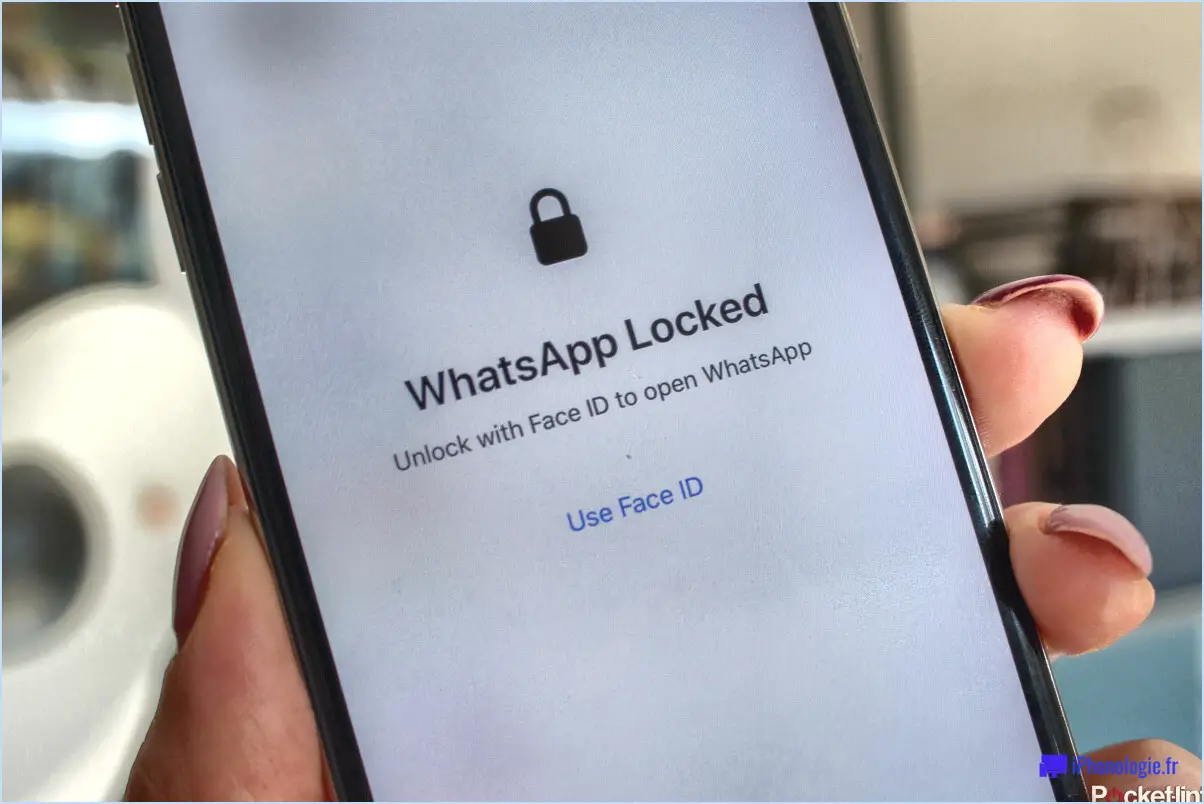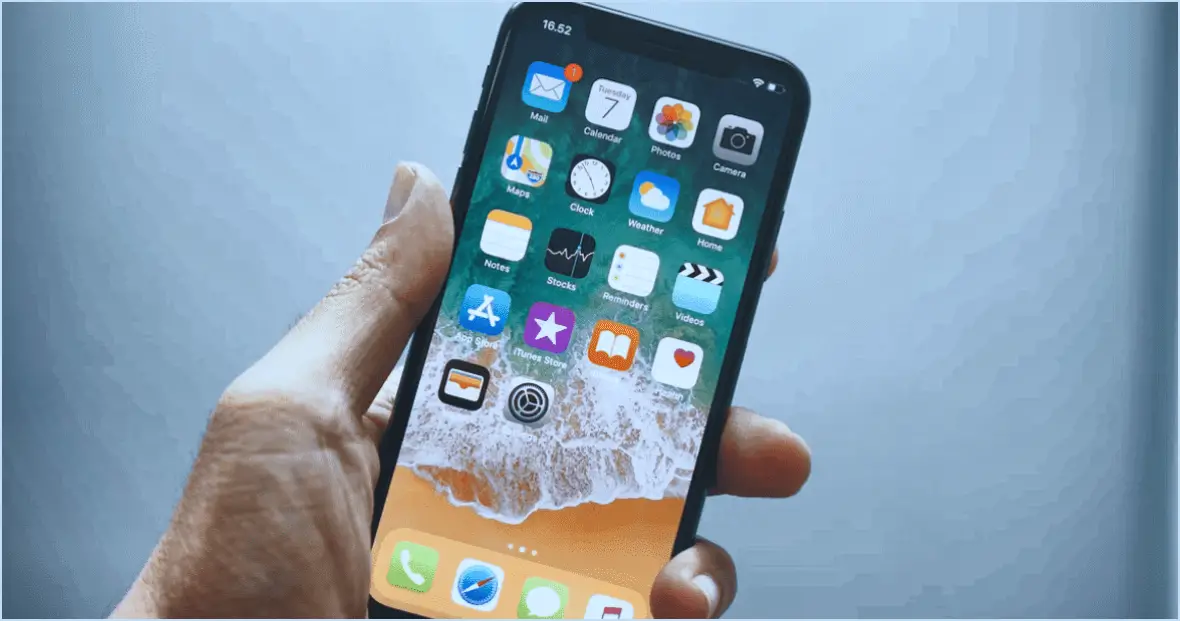Comment réparer l'erreur d'activation d'imessage sur l'iphone?
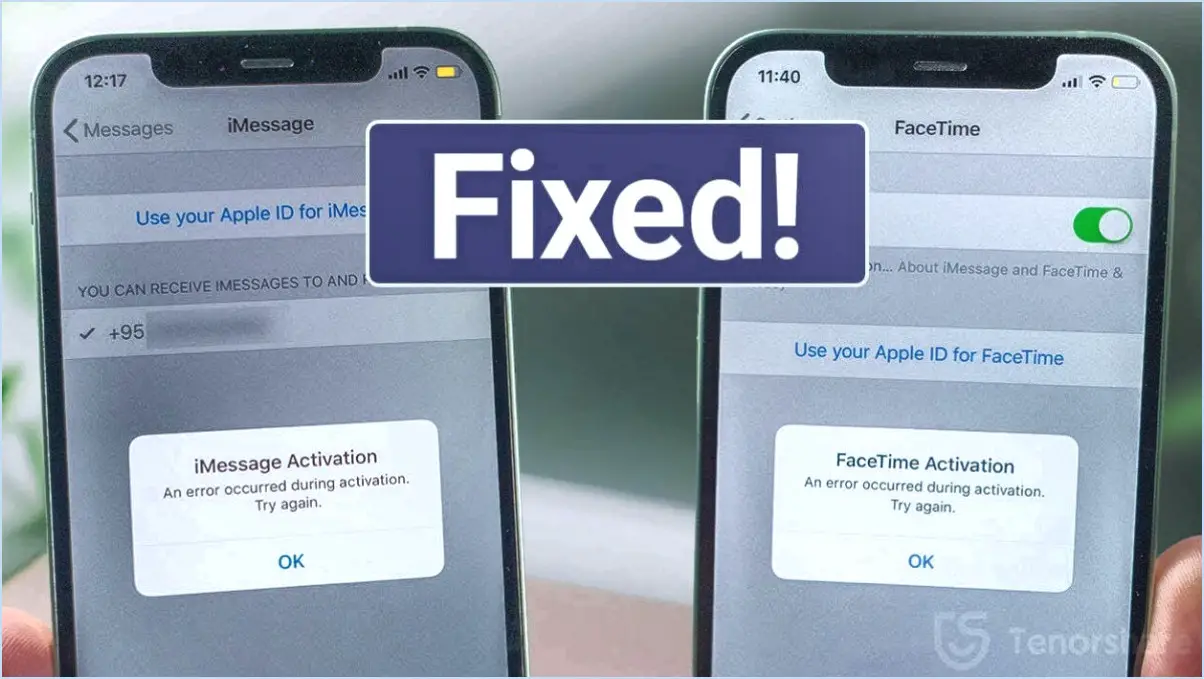
Pour corriger l'erreur "iMessage activation unsuccessful" sur votre iPhone, vous pouvez suivre les étapes suivantes :
- Assurer la cohérence de l'identifiant Apple: Vérifiez que vous utilisez le même identifiant Apple pour iMessage et iCloud. Des identifiants Apple incohérents peuvent entraîner des problèmes d'activation. Pour vérifier cela, allez dans les réglages de votre iPhone, appuyez sur votre identifiant Apple en haut de l'écran, puis sélectionnez "iCloud" et "Messages". Confirmez que le même identifiant Apple est utilisé pour les deux services.
- Vérifier la connexion Internet: Une connexion internet stable est essentielle pour l'activation d'iMessage. Assurez-vous que vous êtes connecté à l'internet, soit par Wi-Fi, soit par données cellulaires. Pour vérifier votre connexion, ouvrez un navigateur web ou essayez d'accéder à d'autres applications dépendant d'Internet pour confirmer la disponibilité de votre réseau.
- Redémarrez votre iPhone: Parfois, un simple redémarrage peut résoudre les problèmes d'activation. Appuyez sur le bouton d'alimentation et maintenez-le enfoncé jusqu'à ce que le curseur "slide to power off" apparaisse. Faites glisser le curseur pour éteindre votre iPhone. Après quelques secondes, appuyez à nouveau sur le bouton d'alimentation et maintenez-le enfoncé jusqu'à ce que le logo Apple apparaisse. Votre appareil redémarre alors.
- Supprimer et réinstaller iMessage: Si les étapes précédentes n'ont pas permis de résoudre le problème, vous pouvez essayer de supprimer l'application iMessage et de la réinstaller. Appuyez sur l'icône de l'application iMessage sur votre écran d'accueil et maintenez-la enfoncée jusqu'à ce qu'elle commence à trembler. Appuyez sur le petit « x » qui apparaît sur l'icône de l'application et confirmez la suppression. Visitez l'App Store, recherchez « iMessage » et réinstallez l'application.
Ces étapes devraient vous aider à résoudre l'erreur « iMessage activation unsuccessful » sur votre iPhone. Si le problème persiste, il peut être nécessaire de contacter l'assistance Apple ou de vous rendre dans un Apple Store pour obtenir une aide supplémentaire.
N'oubliez pas de toujours mettre à jour le logiciel de votre iPhone, car les nouvelles mises à jour incluent souvent des corrections de bogues et des améliorations qui peuvent résoudre les problèmes d'activation. En outre, assurez-vous que votre iPhone répond à la configuration requise pour iMessage, car les appareils obsolètes ou incompatibles peuvent rencontrer des difficultés lors de l'activation.
Pourquoi iMessage ne fonctionne-t-il pas sur l'iPhone?
Plusieurs raisons peuvent expliquer pourquoi iMessage ne fonctionne pas correctement sur votre iPhone. Pour commencer, vérifiez que vous êtes bien connecté à votre identifiant Apple. Si ce n'est pas le cas, connectez-vous et essayez à nouveau d'utiliser iMessage. Une fois que vous avez confirmé votre connexion, l'étape suivante consiste à vérifier votre connexion réseau. Vérifiez que vous disposez d'un signal Wi-Fi ou cellulaire puissant, car une connexion faible peut entraver le fonctionnement d'iMessage. En outre, essayez de redémarrer votre iPhone, car cela permet souvent de résoudre des problèmes logiciels temporaires. En suivant ces étapes, vous pouvez résoudre les problèmes courants qui empêchent iMessage de fonctionner comme prévu.
Pourquoi mon iPhone ne vérifie-t-il pas mon numéro de téléphone?
Plusieurs raisons peuvent expliquer pourquoi votre iPhone ne vérifie pas votre numéro de téléphone. L'une d'entre elles est que vous avez saisi un numéro de téléphone incorrect. Il est important de vérifier soigneusement le numéro que vous avez saisi et de réessayer la vérification.
Un autre facteur à prendre en compte est de savoir si votre opérateur prend en charge la vérification vocale. Dans certains cas, il se peut que certains opérateurs ne proposent pas cette fonction. Si c'est le cas, vous pouvez envisager de changer d'opérateur pour un autre qui prend en charge la vérification vocale ou demander de l'aide à l'assistance Apple pour résoudre le problème.
En résumé :
- Assurez-vous que vous avez saisi le bon numéro de téléphone.
- Confirmez si votre opérateur prend en charge la vérification vocale.
- Envisagez de changer d'opérateur ou de contacter l'assistance Apple pour obtenir des conseils supplémentaires.
N'oubliez pas que la résolution de la situation spécifique nécessitera probablement un dépannage plus détaillé, mais ces étapes devraient vous aider à commencer à résoudre le problème de vérification.
Pourquoi mon numéro de téléphone ne se connecte-t-il pas à iMessage?
Il existe plusieurs raisons pour lesquelles votre numéro de téléphone ne se connecte pas à iMessage.
- Vous n'utilisez pas d'iPhone iMessage est exclusif aux appareils Apple, donc si vous utilisez un téléphone autre qu'Apple, iMessage ne sera pas disponible.
- Numéro de téléphone non enregistré: Assurez-vous que votre numéro de téléphone est enregistré auprès d'Apple en tant que numéro compatible avec iMessage. Pour ce faire, vérifiez les paramètres de votre identifiant Apple.
- Numéro de téléphone récemment modifié: Si vous avez changé de numéro de téléphone, veillez à mettre à jour vos réglages iMessage sur tous vos appareils pour refléter le nouveau numéro.
En tenant compte de ces facteurs, vous pouvez dépanner et résoudre le problème de non-connexion de votre numéro de téléphone à iMessage.
Comment actualiser iMessage sur l'iPhone?
Pour actualiser iMessage sur votre iPhone, vous pouvez essayer deux méthodes simples. Tout d'abord, le redémarrage de votre appareil peut aider à rafraîchir iMessage. Il vous suffit d'appuyer sur le bouton d'alimentation et de le maintenir enfoncé jusqu'à ce que l'option "slide to power off" (glisser pour éteindre) apparaisse, puis de la faire glisser pour éteindre votre iPhone. Attendez quelques secondes, puis appuyez à nouveau sur le bouton d'alimentation et maintenez-le enfoncé jusqu'à ce que le logo Apple apparaisse pour redémarrer votre appareil.
Vous pouvez également actualiser l'application en vous déconnectant puis en vous reconnectant à votre compte iMessage. Allez dans "Réglages" sur votre iPhone, appuyez sur votre identifiant Apple en haut, faites défiler vers le bas et sélectionnez "Se déconnecter". Après vous être déconnecté, reconnectez-vous avec votre identifiant Apple et votre mot de passe.
En suivant ces étapes, vous pouvez facilement rafraîchir iMessage sur votre iPhone et assurer une communication fluide.
Comment réinitialiser iMessage?
Pour réinitialiser iMessage, suivez les étapes suivantes :
- Supprimez l'application iMessage: Localisez l'application iMessage sur l'écran d'accueil de votre appareil. Tapez et maintenez l'icône de l'appli jusqu'à ce qu'elle commence à trembler et qu'un "X" apparaisse dans le coin supérieur gauche. Tapez sur le "X" pour supprimer l'application.
- Réinstaller iMessage: Ouvrez l'App Store sur votre appareil et recherchez "iMessage" dans la barre de recherche. Localisez l'application iMessage officielle et appuyez sur le bouton "Installer" situé à côté. L'application sera téléchargée et installée sur votre appareil.
- Configurer iMessage: Après avoir réinstallé l'application, ouvrez-la et suivez les invites de configuration initiale. Il se peut que vous deviez vous connecter avec votre identifiant Apple et vérifier votre numéro de téléphone.
- Régler les paramètres (facultatif): Si vous avez personnalisé les paramètres d'iMessage précédemment, vous pouvez les revoir et effectuer les ajustements nécessaires.
En supprimant et en réinstallant l'application iMessage, vous pouvez la réinitialiser efficacement et résoudre les éventuels problèmes ou pépins que vous avez pu rencontrer.
Pourquoi mon iMessage ne fonctionne-t-il qu'avec le courrier électronique?
Si votre iMessage ne fonctionne qu'avec les e-mails, c'est peut-être parce que votre numéro de téléphone n'est pas enregistré auprès d'Apple en tant que numéro compatible avec iMessage. Pour résoudre ce problème, procédez comme suit :
- Ouvrez l'application Réglages sur votre iPhone.
- Appuyez sur "Messages".
- Faites défiler vers le bas et trouvez l'option "Envoyer & Recevoir".
- Assurez-vous que votre numéro de téléphone figure dans la rubrique "Vous pouvez être joint par iMessage à".
- S'il ne figure pas dans la liste, tapez sur "Ajouter une autre adresse électronique".
- Saisissez votre numéro de téléphone lorsque vous y êtes invité.
En enregistrant votre numéro de téléphone comme un numéro compatible avec iMessage, vous devriez pouvoir utiliser iMessage avec votre numéro de téléphone au lieu de vous contenter de l'envoyer par courrier électronique.